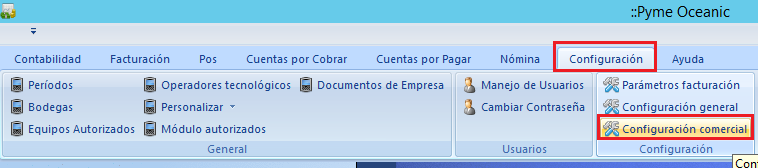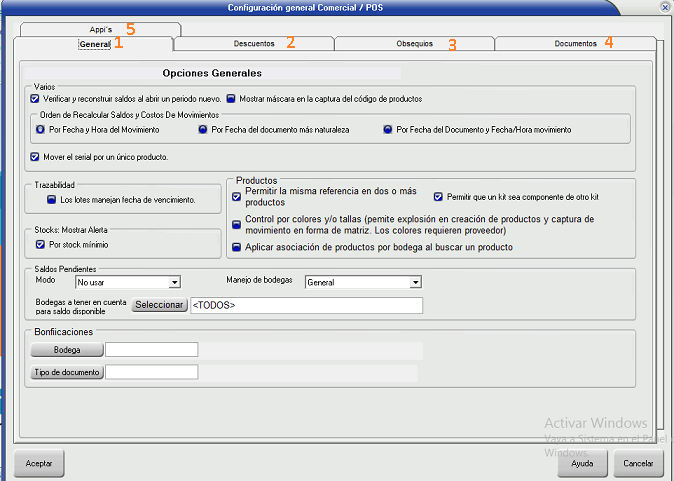Configuración inventarios
1) ¿ Qué hace?
Permite configurar opciones generales de inventarios, descuentos, Obsequios en el sistema comercial y adicionalmente TouchScreen e Items Pendientes en el Sistema Punto de Venta.
2) ¿ En dónde está ubicada?
Se podrá acceder a esta funcionalidad a través de las siguientes rutas de acuerdo al sistema: (Como se muestra en la Ilustración ).
- ERPPyme
- Configuración
- Configuración comercial
3) ¿ Cómo se configura?
La ventana está organizada en las pestañas que se enumeran a continuación: (Como se evidencia en la Ilustración)
Pestaña General
La pestaña "General" está disponible tanto en el sistema Comercial como en Punto de venta y presenta las opciones que se enumeran a continuación:
- Verificar y reconstruir saldos al abrir un periodo nuevo: Actualiza los saldos de los productos al nuevo periodo.
- Orden para recalcular Saldos y Costos de movimiento:
1) Por fecha y hora del movimiento: En está opción el sistema procesará uno a uno los items (productos) del primero a el último agregado, el sistema tiene en cuenta la fecha y hora en que se hizo el movimiento (item/producto), esta es diferente y puede variar con respecto a la fecha en la cabecera del documento, ya que la fecha del documento puede ser ingresada por el usuario, mientras que la del item es tomada por le sistema del equipo, es decir, es la fecha y hora real en que se hizo el movimiento.
2) Por fecha del documento y fecha/hora del movimiento: En esta opción el sistema tomará los documentos (por ejemplo facturas) de el mas antiguo al mas nuevo, según la fecha en la cabecera, internamente en cada documento procesará los items según su fecha y hora de creación, tal como en el caso anterior.
3) Por fecha del documento más naturaleza: En esta opción el sistema tomará los documentos de el mas antiguo al mas nuevo, y los procesará según su naturaleza, en el siguiente orden: entrada, traslados, salidas, traslados.
- Mostrar máscara en la captura de productos: Si se habilita esta opción en un documento de movimiento o en el kardex detallado el sistema, muestra en el campo del código del producto la mascará del código del producto, si no esta habilitada esta opción en el campo del código del producto, se verá un solo espacio no estará dividida. La máscara corresponde a la definición de código del producto.